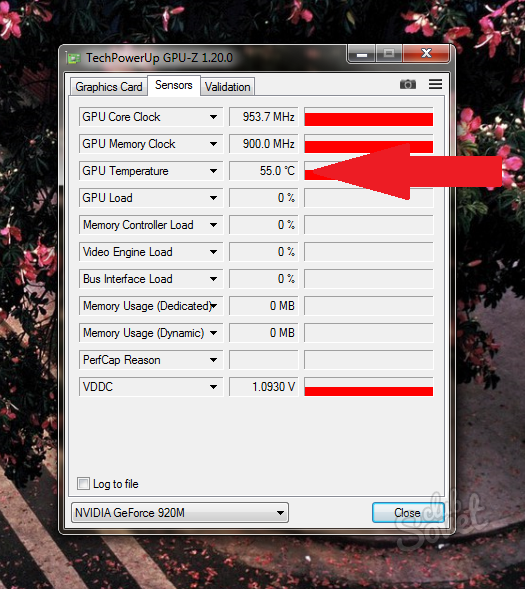ประสิทธิภาพของการ์ดวิดีโอเป็นหนึ่งในเกณฑ์หลักของคอมพิวเตอร์ทั้งหมด หากคุณมีประสิทธิภาพของการ์ดวิดีโอเกมเริ่มช้าลงบรรณาธิการกราฟิกนั้นยากที่จะเริ่มต้นความผิดปกติจะปรากฏขึ้นแม้กระทั่งโปรแกรมที่พบได้บ่อยที่สุดและดูเหมือนว่าเป็นเบราว์เซอร์ ผู้ใช้ส่วนใหญ่มีการ์ดวิดีโอสองใบ: รวมและไม่ต่อเนื่อง ไม่ควรตรวจสอบอะแดปเตอร์แบบบูรณาการด้วยยูทิลิตี้ระดับมืออาชีพ - นี่เป็นอุปกรณ์ที่อ่อนแอที่ไม่ได้ออกแบบมาเพื่อโหลดสูง ด้วยการ์ดวิดีโอดังกล่าวคุณสามารถทำงานกับข้อความเบราว์เซอร์และจดหมาย แผนที่ที่ไม่ต่อเนื่องเกี่ยวข้องกับโหลดขนาดใหญ่เกมบรรณาธิการ การ์ดวิดีโอดังกล่าวผลิตโดย บริษัท NVIDIA และ AMD พวกเขามีราคาค่อนข้างมากดังนั้นคุณต้องตรวจสอบประสิทธิภาพและการปกป้อง ในบทความนี้คุณจะได้เรียนรู้วิธีตรวจสอบการ์ดแสดงผลสำหรับการใช้งานซอฟต์แวร์ที่สาม
ตรวจสอบการ์ดวิดีโอโดย Furmark
ยูทิลิตี้นี้ใช้ในศูนย์ซ่อมคอมพิวเตอร์บางแห่งและยังให้ความแม่นยำของข้อมูลที่ได้รับ นี่คือการทดสอบความเครียดสำหรับการ์ดวิดีโอของคุณ: ยิ่งอุณหภูมิสูงขึ้น - ยิ่งแย่ลง คุณเองตั้งค่าพลังโหลดไว้ด้วยตัวคุณเองแม้ในการ์ดวิดีโอล่าสุดมันจะดีกว่าที่จะไม่เครียดมากเกินไปมันเต็มไปด้วยมัน
- ดาวน์โหลดยูทิลิตี้ที่ลิงค์ http://www.ozone3d.net. มันแพร่กระจายฟรีไม่มีแบนเนอร์โฆษณาและจะไม่ดาวน์โหลดสิ่งใดที่ไม่จำเป็นไปยังคอมพิวเตอร์ของคุณ
- คลิกที่ปุ่ม“ ดาวน์โหลด Furmark” หรือเลือกเวอร์ชันล่าสุดด้วยตัวคุณเองจากรายการด้านล่าง

- คุณจะถูกเปลี่ยนเส้นทางไปยังที่เก็บข้อมูลที่มีไฟล์ติดตั้งอยู่ คลิก“ ดาวน์โหลด Furmark” อีกครั้ง

- โหลดเกิดขึ้นได้อย่างรวดเร็วเพียงพอเนื่องจากโปรแกรมมีปริมาณเล็กน้อย ทันทีหลังจากดาวน์โหลดให้ไปที่การบันทึกไฟล์แล้วคลิกเพื่อเริ่มการติดตั้ง

- กระบวนการติดตั้งไม่แตกต่างจากขั้นตอนปกติมาก: คุณต้องระบุไดเรกทอรีของการติดตั้งโปรแกรมเห็นด้วยกับข้อตกลงใบอนุญาตวางเครื่องหมายถูกใกล้กับคำว่า "ฉันยอมรับข้อตกลง"

- คุณสามารถเลือกโฟลเดอร์ที่ประหยัดได้ด้วยตัวเองโดยคลิกที่ฟิลด์ "เรียกดู"

- ตอนนี้โปรแกรมได้รับการติดตั้งและเปิดแล้วคุณสามารถดูการ์ดวิดีโอของคุณในฟิลด์ด้านบน ในกรณีนี้มีการ์ดวิดีโอสองใบในคอมพิวเตอร์: ไม่ต่อเนื่องและรวมเข้าด้วยกัน การ์ดวิดีโอที่ไม่ต่อเนื่อง Nvidia GeForce GT 920M และอุปกรณ์แบบบูรณาการเป็นที่สนใจของเราเพียงเล็กน้อยเนื่องจากไม่ได้มีไว้สำหรับโหลด
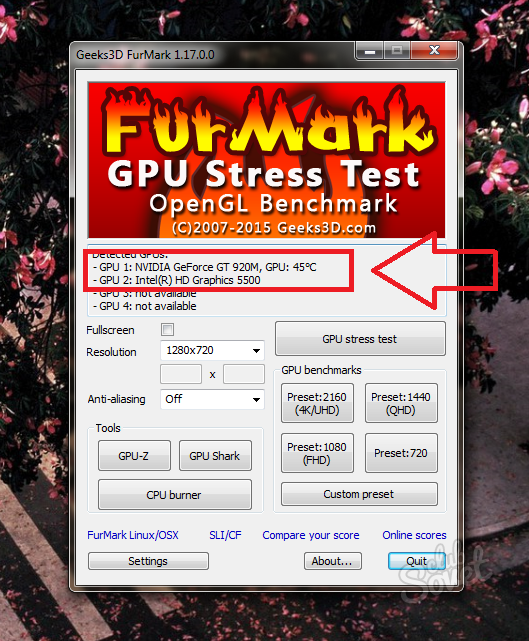
- ที่ด้านล่างของโปรแกรมคุณจะเห็นปุ่มการตั้งค่าซึ่งคุณต้องกำหนดค่าการทดสอบความเครียด
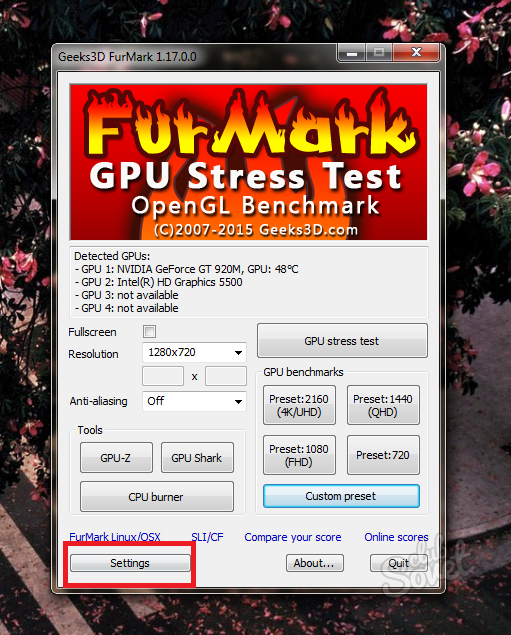
ใส่เครื่องหมายถูกใกล้จุดดังกล่าว:
- พื้นหลังแบบไดนามิก
- การเผาไหม้
อย่าใส่เครื่องหมายถูกใกล้รายการ“ Xtreme Burn-In” เนื่องจากนี่เป็นโหลดที่รุนแรงบนการ์ดวิดีโอ
ในฟิลด์“ GPU อุณหภูมิสัญญาณเตือน” คุณสามารถตั้งค่าขีด จำกัด อุณหภูมิสำหรับการ์ดวิดีโอได้อย่างอิสระเพื่อไม่ให้ร้อนมากเกินไป โดยค่าเริ่มต้นค่านี้คือหนึ่งร้อยองศา ปล่อยให้มันเพียงแค่ว่าถ้าคุณไม่ทราบคุณสมบัติของการ์ดวิดีโอของคุณ
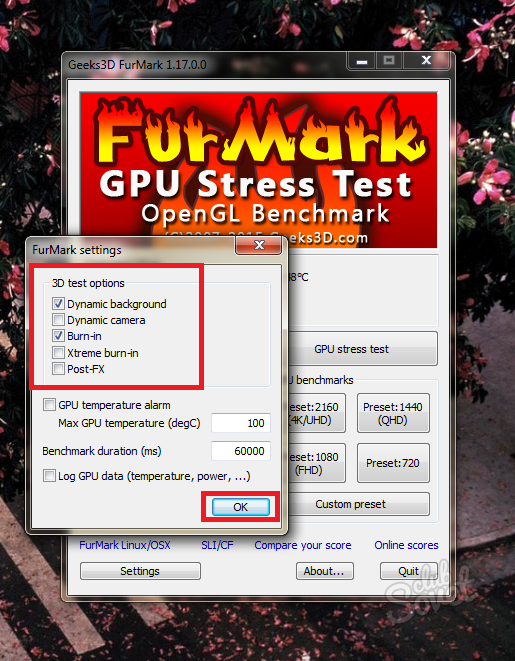
กดปุ่มทดสอบความเครียด GPU เพื่อเริ่มการทดสอบ
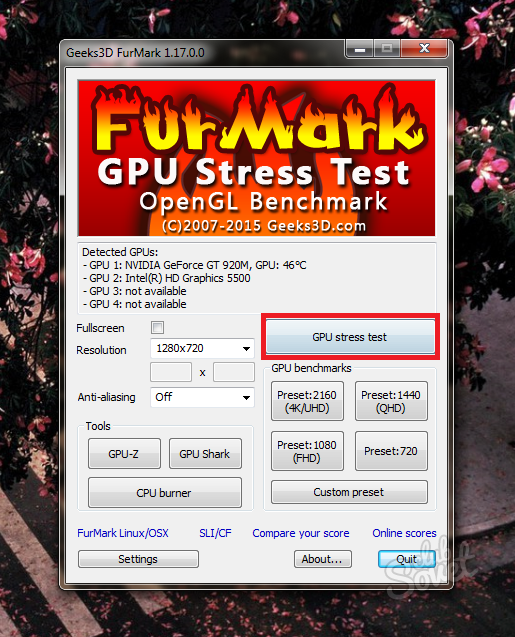
หน้าต่างเตือนจะแจ้งให้คุณทราบเกี่ยวกับความเสี่ยงในการให้ความร้อนกับการ์ดแสดงผลและการรีบูตคอมพิวเตอร์ที่เป็นไปได้ หากการ์ดวิดีโอนั้นยากเกินไปที่จะรับมือกับการโหลดระบบจะปิดคอมพิวเตอร์โดยอัตโนมัติ
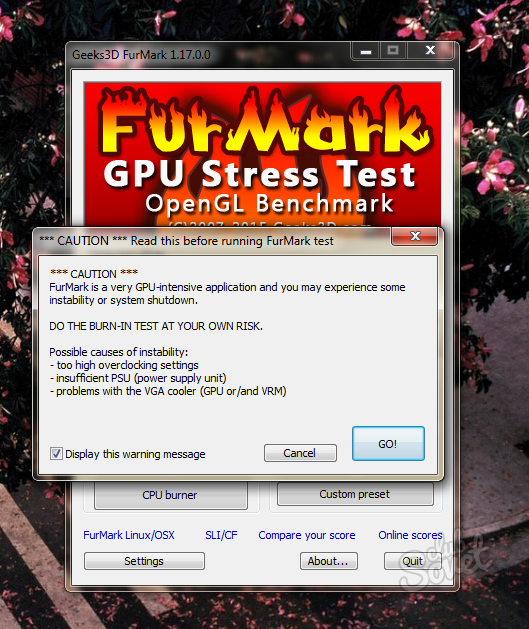
ในภาพหน้าจอด้านล่างคุณจะเห็นกระบวนการเอง ในช่วงกลางของหน้าจอสิ่งที่คล้ายกับการเคลื่อนไหวของก้อนเนื้อนุ่มดังนั้นชื่อของโปรแกรม "ขน" ก้อนนี้มีความละเอียดสูงและรายละเอียดที่แข็งแกร่งซึ่งกำลังโหลดการ์ดวิดีโอมาก พื้นหลังยังตั้งค่าในการเคลื่อนไหว
ด้านล่างนี้เป็นเครื่องชั่งของอุณหภูมิของการ์ดวิดีโอ: ก่อนอื่นมันจะค่อยๆคลานขึ้นและจากนั้นระดับแนวนอนและจะยังคงไม่เปลี่ยนแปลง
ปฏิบัติตามตัวชี้วัดอุณหภูมิอย่างระมัดระวังนี่คือแนวทางโดยประมาณ:
- หากอุณหภูมิยังคงอยู่ภายใน 80 - 90 องศาการ์ดวิดีโอของคุณจะโหลดด้วยโหลดอย่างน่าทึ่งและประสิทธิภาพของมันสอดคล้องกับการ์ดที่ทันสมัย
- หากอุณหภูมิสูงถึงร้อยองศาการ์ดแสดงผลจะเป็นเรื่องยากที่จะรับมือกับเกมและบรรณาธิการบางเกม เลือกการตั้งค่ากราฟิกต่ำเพื่อลดการโหลด
- ตัวชี้วัดในหนึ่งร้อยองศาหรือมากกว่านั้นเป็นอันตรายสำหรับการ์ดวิดีโอ หยุดการวิเคราะห์และคิดเกี่ยวกับการซื้ออุปกรณ์ใหม่
อย่าวิเคราะห์นานกว่าสิบห้านาทีโดยปกติคุณจะค่อนข้างเพียงพอเป็นเวลาห้านาที
ดังนั้นคุณเรียนรู้ประสิทธิภาพโดยประมาณของการ์ดของคุณและคุณสามารถจินตนาการได้ว่ามันจะอยู่ได้นานแค่ไหน ซอฟต์แวร์นี้เหมาะสำหรับการ์ด NVIDIA และ AMD

ตรวจสอบประสิทธิภาพของการ์ดวิดีโอระหว่างเกม
หากคุณคิดว่าวิธีแรกนั้นก้าวร้าวเกินไปหรือใช้เวลานานคุณสามารถใช้วิธีอื่น: สร้างโหลดบนการ์ดวิดีโอด้วยตัวเอง สาระสำคัญของวิธีการคือคุณจะวัดอุณหภูมิของการ์ดวิดีโอในขณะที่เล่นในเกมปกติของคุณหรือทำงานเป็นตัวแก้ไขกราฟิก ในการวัดอุณหภูมิคุณจะต้องใช้โปรแกรม GPU-Z
- ไปที่เว็บไซต์ดาวน์โหลด https://www.techpowerup.com และคลิกที่บรรทัด“ เวอร์ชันแบบสแตนด์อร์”

- การติดตั้งโปรแกรมจะโหลดเกือบจะทันที คุณต้องคลิกที่สองครั้งเพื่อเริ่มการติดตั้ง
- ในหน้าต่างที่ปรากฏขึ้นคลิก“ ใช่”
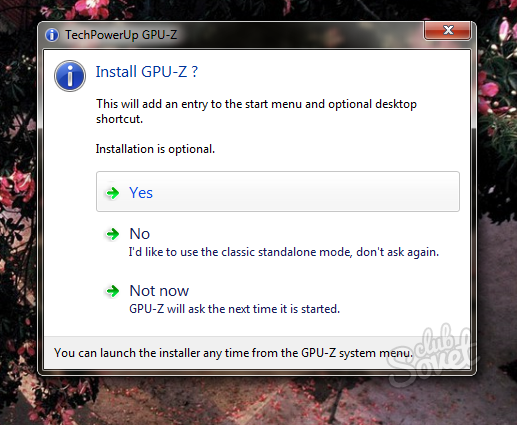
ทำเครื่องหมายคะแนนที่คุณต้องการด้วยเห็บ:
- คุณไม่สามารถลบจุดแรกได้เนื่องจากนี่เป็นยูทิลิตี้โดยตรง
- จุดที่สอง“ เริ่มต้นเมนูทางลัด” เพิ่มไอคอนโปรแกรมในเมนู“ Start” สำหรับการเข้าถึงอย่างรวดเร็ว
- “ สร้างทางลัดเดสก์ท็อป” สร้างทางลัดบนเดสก์ท็อป

คุณจะพบว่าตัวเองอยู่ในโปรแกรมทันทีหลังจากการติดตั้งเสร็จสมบูรณ์ โปรดทราบว่าในตอนแรกคุณจะเน้นข้อมูลของการ์ดรวม แต่เราไม่ต้องการ สลับการ์ดวิดีโอผ่านเมนูจากด้านล่าง
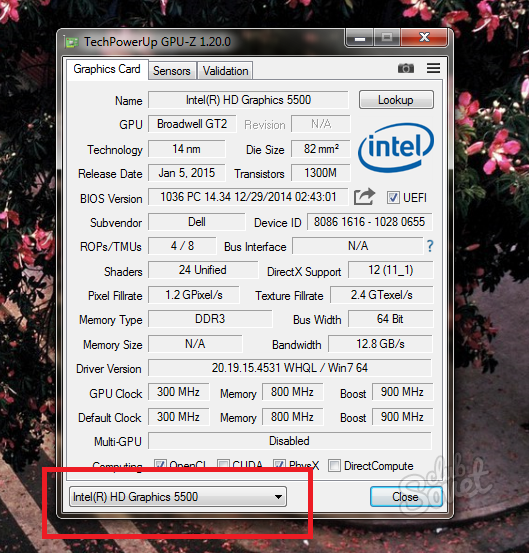
เลือกการ์ดวิดีโอที่ไม่ต่อเนื่อง Nvidia หรือ AMD
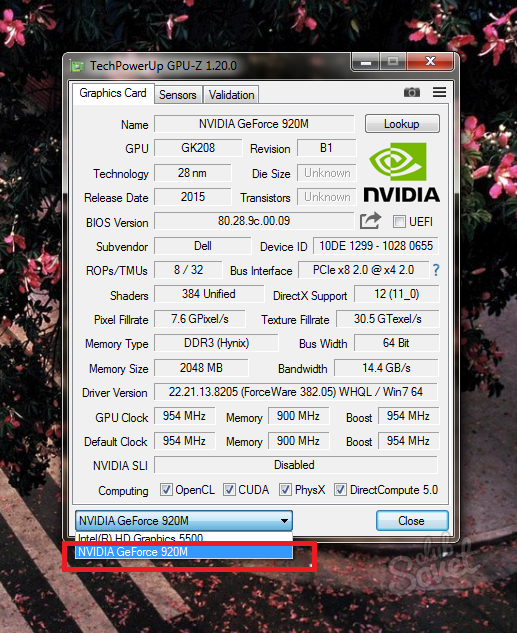
พารามิเตอร์อุณหภูมิทั้งหมดอยู่ในแท็บเซ็นเซอร์

ให้ความสนใจกับบรรทัด“ อุณหภูมิ GPU” เมื่อไม่มีจารึกเผาไหม้ใกล้ตัวเลขคุณจะเห็นอุณหภูมิปัจจุบันของการ์ดวิดีโอของคุณ มีตัวบ่งชี้ดังกล่าว:
- เมื่อคลิกที่ตัวเลขคุณจะเห็นตัวบ่งชี้ขั้นต่ำนั่นคืออุณหภูมิต่ำสุดตลอดเวลาของโปรแกรม
- โดยการกดจำนวนอุณหภูมิอีกครั้งคุณจะเห็นตัวบ่งชี้“ สูงสุด” - สูงสุด

เพียงแค่เปลี่ยนโปรแกรมและไปที่เกมหรือโปรแกรมแก้ไขกราฟิก เล่นประมาณ 10-20 นาทีเพื่อให้เพียงพอสำหรับการวัดอุณหภูมิ
จะออกมาจากเกมและดูอุณหภูมิปัจจุบันของการ์ดวิดีโอรวมถึงสูงสุด หากตัวบ่งชี้นี้มีมากกว่า 95-100 องศาแสดงว่าอุปกรณ์ของคุณสามารถรับมือกับโหลดได้ยาก: เปลี่ยนการตั้งค่าให้น้อยที่สุดในเกมให้ลบเงาและรายละเอียดออก อย่างไรก็ตามอุณหภูมิดังกล่าวถือว่าค่อนข้างมีประสิทธิภาพ